Hay una buena razón por la que Google Chrome es el navegador más popular del mundo. No solo es rápido y confiable, sino que hay una gran cantidad de extensiones que pueden mejorar la experiencia de navegación. Google también continúa implementando funciones nuevas y útiles, incluida la capacidad de actuar como un administrador de contraseñas sin descargar o depender de otra aplicación.
Lectura relacionada
Sin embargo, parte del problema con el uso de la funcionalidad integrada de Google Passwords es que debe ingresar manualmente una contraseña cada vez que desee acceder a ellos. Esto ha sido bastante frustrante, especialmente cuando consideras que casi todos los MacBook modernos tienen un escáner de huellas dactilares incorporado. Y si usa una computadora de escritorio Mac con el teclado mágico de Apple, hay versiones que también tienen un escáner de huellas dactilares incorporado.
Habilitar biometría con Google Chrome
En 2022 con el lanzamiento de la versión 106 de Chrome, se descubrió la primera indicación de que se estaba implementando el soporte biométrico. Sin embargo, la funcionalidad no ha funcionado correctamente si tenía una Mac, mientras que las de Android han tenido éxito. Todo eso está cambiando con el lanzamiento de Chrome 110, ya que ahora puede desbloquear las contraseñas de Google con el escáner de huellas dactilares en Chrome.
Al momento de escribir este artículo, esta función aún no está completamente habilitada”lista para usar”. , pero se puede habilitar con la ayuda de Chrome Flag. Aquí se explica cómo habilitar la autenticación biométrica en Google Chrome:
Abra la aplicación Google Chrome en su Mac. Navega a chrome://flags en la barra de direcciones. En el cuadro de búsqueda en la parte superior, ingresa biometría. Haga clic en el menú desplegable y seleccione Habilitado junto a las siguientes opciones: Autenticación biométrica en la configuración Reautenticación de autenticación biométrica antes de llenar Una vez habilitado, haga clic en el botón Reiniciar en la esquina inferior derecha.
Hay un montón de otras banderas con las que puede jugar y habilitar, pero para el propósito de este artículo, recomendamos simplemente buscar Biometrics y habilitar las dos banderas asociadas. Es importante señalar que si sigue el camino de jugar con Chrome Flags, no habilite ni deshabilite nada que pueda impedir que la aplicación funcione correctamente.
Cómo Desbloquee las contraseñas de Google con el escáner de huellas dactilares en Chrome
Ahora que se ha habilitado la autenticación biométrica con Google Chrome, ahora podrá habilitar la configuración adecuada. Así es como puede acceder y habilitar la configuración para desbloquear las contraseñas de Google con el escáner de huellas dactilares en Chrome en su Mac:
Abra Google Chrome aplicación en tu Mac. Haz clic en los tres puntos verticales en la esquina superior derecha. En el menú desplegable, resalta y selecciona Configuración. En la barra lateral, haz clic en Autocompletar. En el lado derecho de la página, haz clic en Administrador de contraseñas. Asegúrate de que el interruptor para Inicio de sesión automático esté en la posición Activado . Haz clic en el interruptor junto a Usar tu bloqueo de pantalla al completar contraseñas a Activar posición. Salga y reinicie la aplicación Google Chrome. Una vez que Chrome termine de cargarse, navegue a un sitio web con un nombre de usuario que sepa que está guardado en Contraseñas de Google. Si ya ha iniciado sesión, cierre sesión en el sitio web.
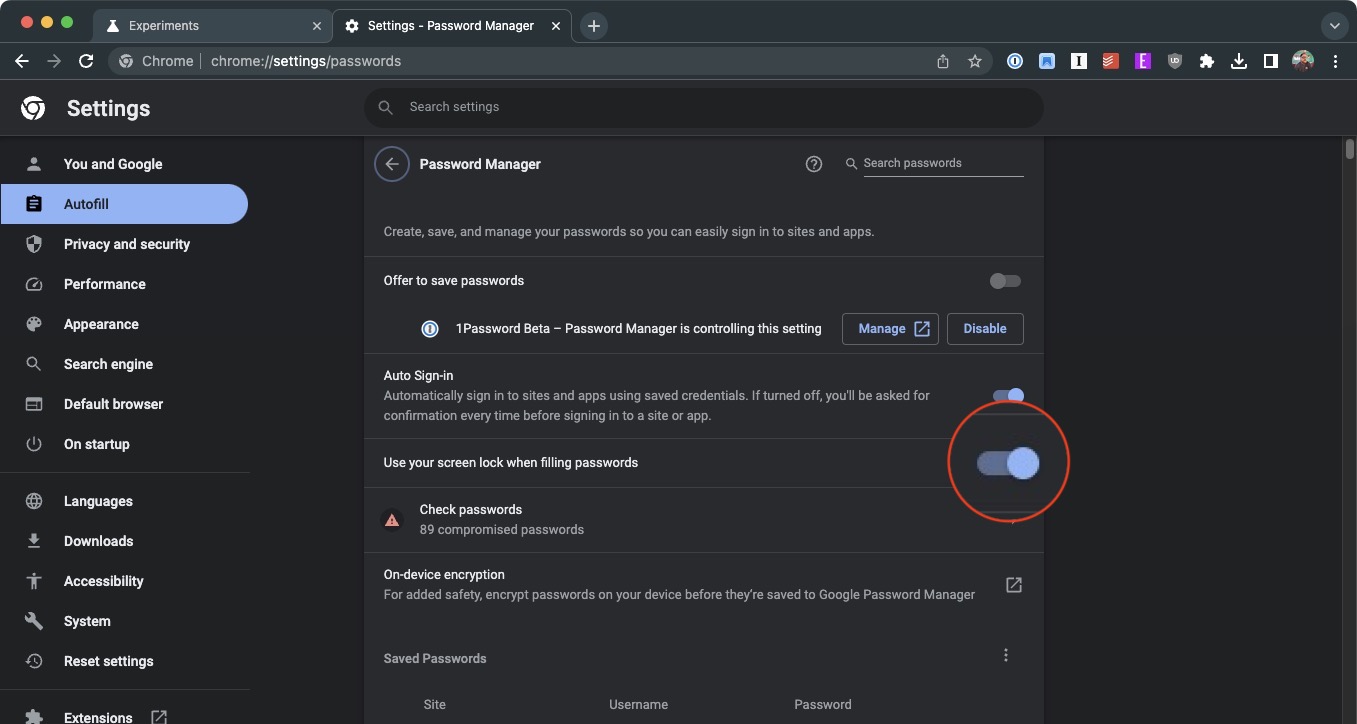
Siempre que todo funcione correctamente, aparecerá un mensaje nuevo que se desplegará desde la barra de direcciones. Esto simplemente dice”Proteja las contraseñas con su bloqueo de pantalla”junto con una descripción y un par de botones. Desde aquí, simplemente haga clic en el botón Continuar , luego coloque su dedo en el escáner de huellas dactilares y luego se habilitará la nueva función biométrica.
Curiosamente, no hay ningún identificador que permita sabes que esto realmente usa el escáner de huellas dactilares en tu Mac. Quizás esto se deba a que Google también ha implementado esta función para aquellos que usan otros sistemas operativos, como computadoras portátiles con Windows o Chromebooks.
Sin embargo, esta es una función que debería haberse implementado en Google Chrome hace bastante tiempo.. Es algo que Safari ha tenido desde que se introdujo el escáner de huellas dactilares en la Mac. Sin embargo, teniendo en cuenta que Chrome sigue siendo un poco más popular, solo demuestra que Google todavía tiene formas de mejorar la experiencia.

Andrew es un escritor independiente que vive en la costa este de los EE. UU.
Ha escrito para una variedad de sitios a lo largo de los años, incluidos iMore, Android Central,”TNGD”y algunos otros. Ahora, pasa sus días trabajando para una empresa de HVAC, mientras trabaja como escritor independiente por la noche.